Hola 👋
Durante el re:invent 2020, AWS anuncio un nuevo servicio llamado AWS CloudShell.
Para ser sincero, se hizo esperar demasiado esta nueva característica, ya que otros tipos de Cloud Providers lo tenían ya habilitado.
¿Pero, de que trata este nuevo lanzamiento?
En resumen, te permite poder ejecutar un ambiente basado en shell preautenticado en tu navegador desde la consola AWS.
E inmediatamente, puedes usar la libreria de AWS CLI en tu algunas de estas Shell: Bash, PowerShell y Zsh.
¿Eso es todo?
Pues no, también debes saber que AWS CloudShell soporta otros tipos de librerías como EB-CLI, ECS-CLI, etc. Pero esto lo hablaremos en otro post 😉 (2/3)
Además, te brinda acceso a tools preinstaladas como git, make, pip, sudo, tar, tmux, vim, wget y zip... Linux, ¿estas ahí? 🐧
Y si faltaba menos, esta shell based-web soporta Node.js y Python, y.NET Core 🔥.
¿Cuánto cuesta? 🤔
¡Es gratis!, con algunas consideraciones de por medio (la vieja confiable). Esas consideraciones son:
Tiene un limite de uso mensual, del que si llegas a alcanzar antes de que el mes finalice, ya no podrías ejecutar CloudShell ...¿Por qué eres así AWS?.
Puedes ejecutar hasta un máximo de 10 AWS CloudShells al mismo tiempo en cada región de AWS sin cargo alguno.
Puedes almacenar de manera persistente hasta 1GB por cada región en la que AWS CloudShell esta disponible, sin costo.
Lo que significa que si apagas, mejor dicho, si le das stop a tu CloudShell, esa información será retenida hasta un máximo de 120 días desde tu ultima sesión.
Por lo que para prevenir esto, solo debes volver a iniciar CloudShell en la misma región y ese contador de "120 días" empezara de nuevo.
-
AWS CloudShell maneja el estado de las sesiones de 2 maneras:
- Si dejaste de interactuar con la CloudShell que iniciaste, por un rango de 20 a 30 minutos como máximo, esa sesión finalizara.
- Si eres de los se conectan a la consola AWS sin descanso (como yo 😑), vas a tener ese descanso "forzoso" una vez transcurrida las 12 horas. Llegado a ese limite de actividad en tu CloudShell, esta sesión finaliza. Aprovecha esto para tomarte una ☕
¿Alguna "consideración" extra? 🙄
-
De momento solo es soportado en las regiones:
- Virginia
- Ohio
- Oregon
- Tokio
- Irlanda
-
Es soportado por los siguientes navegadores en sus versiones mas recientes:
- Google Chrome
- Edge
- Firefox
- Safari en su versión para MacOS
Ahora si se viene lo chido.jpg 🤣
Una vez dentro de tu consola AWS, puedes escribir la palabra "cloudshell" o dar clic en el ícono que se parece a una terminal 🤦♂️
Aparecerá este pop-up cuando inicias AWS CloudShell por primera vez:
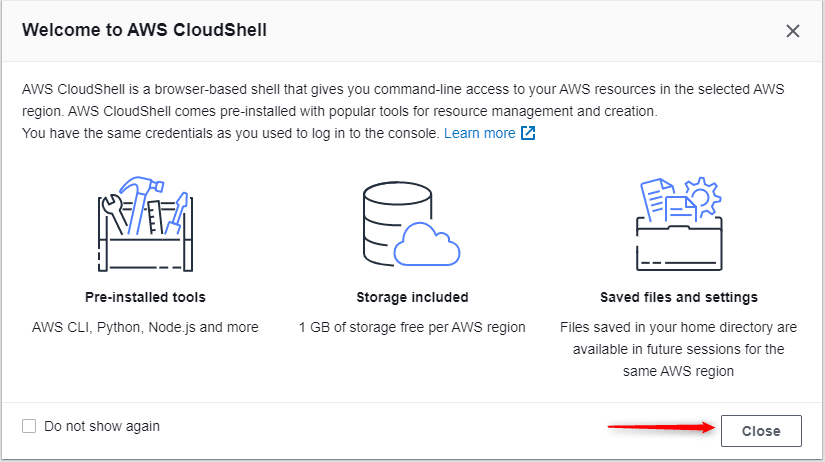
Tarda unos minutos preparar el ambiente shell based-web la primera vez. Y notarás que tiene asignada una dirección IP privada. Esto sucede, porque se asigna capacidad de computo como 1vcpu, 2GB RAM y una ENI.

E inmediatamente ya puedes ejecutar cualquier comando de la librería AWS CLI, como por ejemplo:
En la parte 2/3 y 3/3 te explicaré mas detalles acerca de las capacidades que tiene AWS CloudShell.
👋 Aquí paramos la tecla.


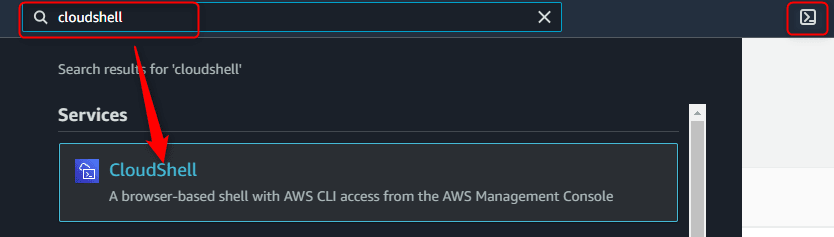
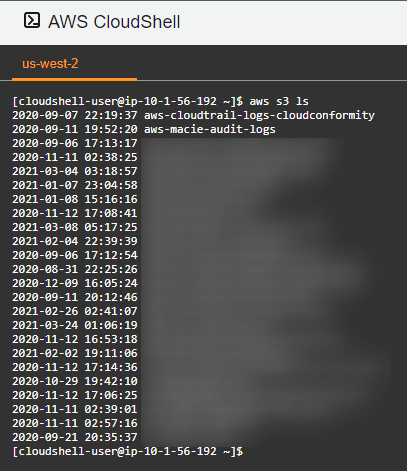

Top comments (0)